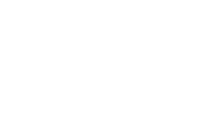Seite bearbeiten
Allgemeines
Ein Internetauftritt besteht aus mehreren Internet-Seiten. In diesem Artikel wird erklärt wie Sie eine angelegte Seite verändern können.
Sie können Titiel, Beschreibung, Inhalt und Metadaten ändern.
Voraussetzungen
- Sie sind >angemeldet<.
- Sie haben die >Berechtigungen< eine Seite bearbeiten zu können.
- Die Seite muss bereits >angelegte< worden sein.
Vorgehen
Hinweis: Wenn Sie eine Seite bearbeiten können Sie sie vorher auf privat setzen. Der Webseiten-Besucher kann dann die Seite nicht erreichen und ist nicht verwirrt über temporäre Anzeigefehler.
Schritt 1
Navigieren Sie zum Zielordner.


Schritt 2
Navigieren Sie zur Zielseite und Wählen sie die Zielseite aus.

Schritt 3
Wählen Sie den "Bearbeiten"-Knopf aus.

Optionaler Schritt 4
Verändern Sie den Inhalt von Titel, Zusammenfassung oder dem Inhaltsbereich.

Optionaler Schritt 5
Verändern Sie die gewünschten Metadaten im Kategorisierungsbereich.
Wechseln Sie dazu auf den Reiter Kategorisierung.
Verändern Sie die Informationen zur Kategorisierung. Diese dient dazu die Seite mit den richtigen Stich- und Schlagworten zu versehen um eine bessere Auffindbarkeit zu erreichen.

Optionaler Schritt 6
Verändern Sie die gewünschten Metadaten im Datumsbereich.
Wechseln Sie dazu auf den Reiter Datum.
Wenn sie eine Seite erst zu einen bestimmten Datum oder bis zu einem bestimmten Datum online stellen wollen, müssen sie hier die konkreten Daten eingeben.

Optionaler Schritt 7
Verändern Sie die gewünschten Metadaten im Erstellerbereich.
Wechseln Sie dazu auf den Reiter Ersteller.
Informationen zu dem/den Beitragsautor(en). In diesen optionalen Punkten können Sie Informationen zum/zu den Autor(en) hinterlegen. Auch besondere urheberrechtliche Spezialitäten können hier verankert werden.

Optionaler Schritt 8
Verändern Sie die gewünschten Metadaten im Einstellungsbereich.
Wechseln Sie dazu auf den Reiter Einstellungen.
Hinweis: Sie sollten aus Übersichtlichkeitsgründen sollten Sie nur wenige ausgewählte Inhalte an die Navigation anheften.
Hinweis: Präsentationsmodus und automatisch generiertes Inhaltsverzeichnis reagieren auf die verwendeten Formatvorlagen bitte benutzen Sie diese um von den Möglichkeiten dieser Funktionen zu profitieren.
Hier kann festgelegt werden ob:
- die Seite kommentiert werden kann oder nicht.
- der Artikel in die Navigation aufgenommen wird oder nicht.
- die Seite im >Präsentationsmodus< dargestellt werden kann.
- ein automatisch generiertes Inhaltsverzeichnis in der Datei angezeigt wird.

Schritt 9
Speichern Sie die Seite oder brechen Sie den Prozess ab. Dies wird über die Schaltflächen "Speichern" bzw. "Abbrechen" durchgeführt.
Optional können Sie noch die Änderungsnotiz ausfüllen.

Sie erhalten eine Meldung, dass die Änderungen nicht gespeichert wurden.


Sie erhalten eine Erfolgsmeldung.

Hinweis: Vergessen Sie nicht nach der Änderung die Seite wieder zu >veröffentlichen<.